Höfundur:
Eric Farmer
Sköpunardag:
10 Mars 2021
Uppfærsludagsetning:
1 Júlí 2024
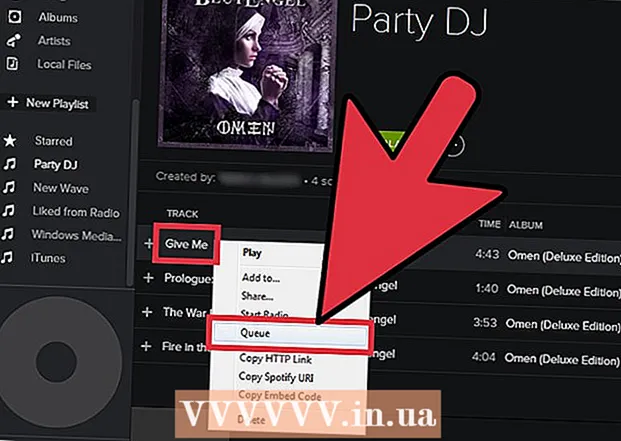
Efni.
Spotify er frábær leið til að hlusta á nýja tónlist. Hins vegar, með þessu forriti geturðu líka orðið plötusnúður í veislu með smá undirbúningi! Með Spotify geturðu nánast hlustað á hvaða lög sem er og látið vini þína hjálpa þér með DJ -settið þitt!
Skref
Aðferð 1 af 2: Fyrir veisluna
 1 Skráðu þig á Spotify.
1 Skráðu þig á Spotify. 2 Búðu til nýjan lagalista. Á flipanum File, veldu New Playlist. Lagalistinn birtist á listanum vinstra megin í Spotify glugganum.
2 Búðu til nýjan lagalista. Á flipanum File, veldu New Playlist. Lagalistinn birtist á listanum vinstra megin í Spotify glugganum.  3 Bæta við tónlist. Til að gera þetta, dragðu og slepptu tónlistinni sem þú vilt hafa á spilunarlistanum.
3 Bæta við tónlist. Til að gera þetta, dragðu og slepptu tónlistinni sem þú vilt hafa á spilunarlistanum. - Spotify flytur sjálfkrafa inn allar tónlistarskrár úr tölvunni þinni í Spotify. Til að finna þær, smelltu á „Staðbundnar skrár“. Þú getur nú dregið og sleppt tónlist frá iTunes og öðrum forritum á spilunarlistann þinn.
- Leitaðu að lögum handvirkt. Sláðu inn söng- og listamannsnöfn í leitarstikuna í efra vinstra horni Spotify gluggans.
- Skrunaðu í gegnum lagalista vina þinna til að finna réttu lögin. Sláðu inn nafn vinar þíns á leitarstikunni til að sjá lagalista þeirra sem þeir létu Spotify sýna.
- Skoðaðu bestu Spotify lögin til að finna vinsælustu tónlistina um þessar mundir.
 4 Deildu lagalistanum. Til að gera þetta, í fellivalmyndinni, ef þú smellir á nafn lagalistans skaltu velja „Samstarfsspilunarlisti“. Nú, þegar vinir þínir fletta á lagalistanum, geta þeir bætt tónlist við hann. Þú getur deilt krækjunni með fólkinu sem þú vilt á Spotify, eða með því að afrita slóðina (hægrismelltu á spilunarlistann og afritaðu krækjuna) og límdu hann í SMS eða tölvupóst.
4 Deildu lagalistanum. Til að gera þetta, í fellivalmyndinni, ef þú smellir á nafn lagalistans skaltu velja „Samstarfsspilunarlisti“. Nú, þegar vinir þínir fletta á lagalistanum, geta þeir bætt tónlist við hann. Þú getur deilt krækjunni með fólkinu sem þú vilt á Spotify, eða með því að afrita slóðina (hægrismelltu á spilunarlistann og afritaðu krækjuna) og límdu hann í SMS eða tölvupóst.  5 Ef mögulegt er, tengdu Spotify Premium fyrir veisluna. Án þess geta auglýsingar óvart birst rétt í veislu. Ókeypis prufuútgáfan gildir í 30 daga, þá kostar forritið $ 10 á mánuði að nota forritið.
5 Ef mögulegt er, tengdu Spotify Premium fyrir veisluna. Án þess geta auglýsingar óvart birst rétt í veislu. Ókeypis prufuútgáfan gildir í 30 daga, þá kostar forritið $ 10 á mánuði að nota forritið.
Aðferð 2 af 2: Í veislu
 1 Kveiktu á valkostunum til að blanda tónlistinni. Þannig verða engin bil á milli laga og lög munu renna inn í hvert annað.
1 Kveiktu á valkostunum til að blanda tónlistinni. Þannig verða engin bil á milli laga og lög munu renna inn í hvert annað. - Smelltu á Edit -> Preferences.
- Skrunaðu niður að spilunarvalkostum.
- Gakktu úr skugga um að hlutirnir „spila stöðugt“ og „hverfa lög“ séu valdir. Stilltu aðlögunartímann að vild.
 2 Bættu við getu til að spila lög eftir beiðni. Ef þú ákveður að samþykkja forritið geturðu strax sett lagið á lagalistann eða sett það í spilunarröðina, þá mun það spila næst. Til að bæta lagi við biðröðina skaltu hægrismella á það og velja viðeigandi atriði úr fellilistanum.
2 Bættu við getu til að spila lög eftir beiðni. Ef þú ákveður að samþykkja forritið geturðu strax sett lagið á lagalistann eða sett það í spilunarröðina, þá mun það spila næst. Til að bæta lagi við biðröðina skaltu hægrismella á það og velja viðeigandi atriði úr fellilistanum. - Til að skoða biðröðina, smelltu á hana í valmyndinni til vinstri. „Spil biðröð“ ætti að birtast efst í hlutanum rétt fyrir neðan listann.



